Việc mã hóa dữ liệu là một trong những cách để bảo mật nội dung, thông tin để tránh trường hợp người khác xem trộm nội dung. Z1 CryptNow là ứng dụng mã hóa dữ liệu trên Windows 10, không giới hạn định dạng file tải lên cũng như dung lượng các tập tin tải lên để mã hóa. Những file dù đã được giải mã, nhập đúng mật khẩu nhưng vẫn không thể xem nội dung tập tin. Z1 CryptNow tiến hành mã hóa file, đính kèm vào tập tin PDF, có thể mở file từ bất kỳ trình đọc PDF nào nhưng nội dung đính kèm bên trong chỉ có thể trích xuất, lưu xuống máy tính từ phần mềm Adobe Reader mà thôi. Những bước sử dụng Z1 CryptNow sẽ có trong bài viết dưới đây.
- Top 20 phần mềm mã hóa tốt nhất cho Windows
- Cách mã hóa file, thư mục bằng EFS trên Windows 10
- Cách mã hóa dữ liệu bằng phần mềm AxCrypt
- Cách mã hóa file trên Windows bằng Simple Encryptor
Hướng dẫn mã hóa file trên Z1 CryptNow
Bước 1:
Chúng ta tải ứng dụng Z1 CryptNow cho Windows 10 theo link dưới đây rồi tiến hành cài đặt.
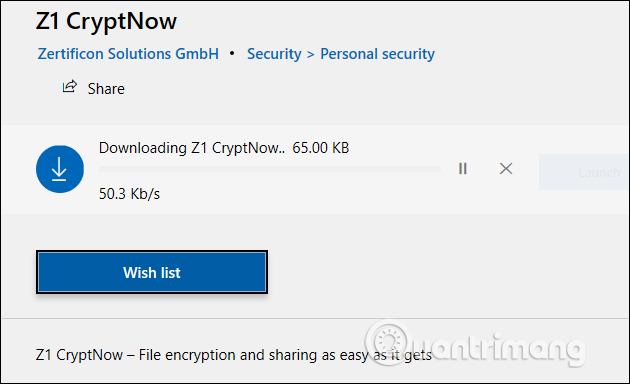
Bước 2:
Trong giao diện ứng dụng bạn nhấn vào nút Add Files để tải file tiến hành mã hóa dữ liệu. Người dùng có thể tải nhiều file cùng lúc.
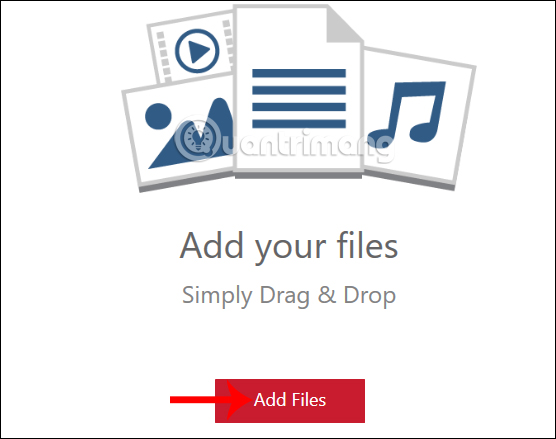
Bước 3:
Hiện giao diện để người dùng kiểm tra lại những file đã tải lên, thông qua số lượng file đã chọn hiển thị ở góc phải giao diện. Nếu muốn thêm file thì nhấn chọn Add Files.
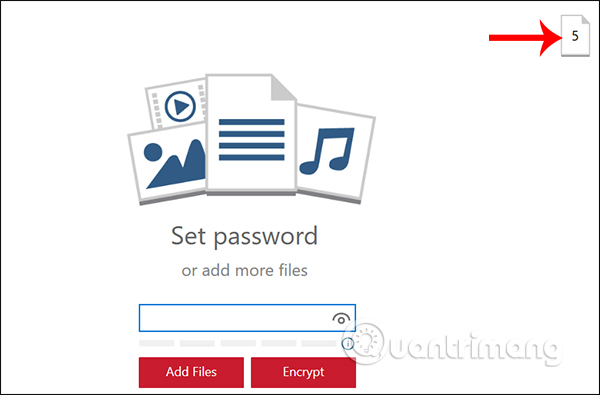
Kiểm tra lại các file rồi nhập mật khẩu bảo mật file vào khung trắng, nhấn Encrypt để mã hóa.
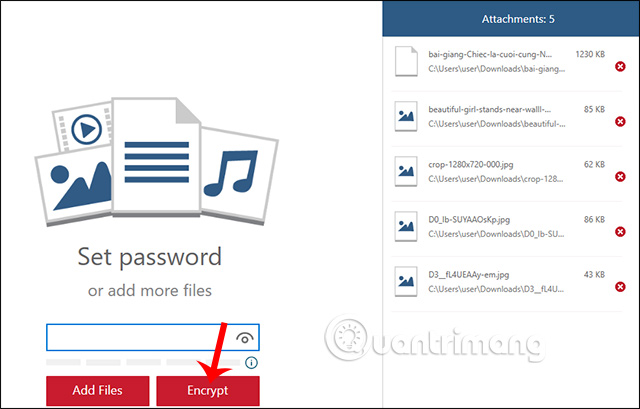
Bước 4:
Chờ vài giây để ứng dụng tiến hành mã hóa file. Khi hiển thị nút Save As thì người dùng bấm vào để chọn nơi lưu trong máy tính.
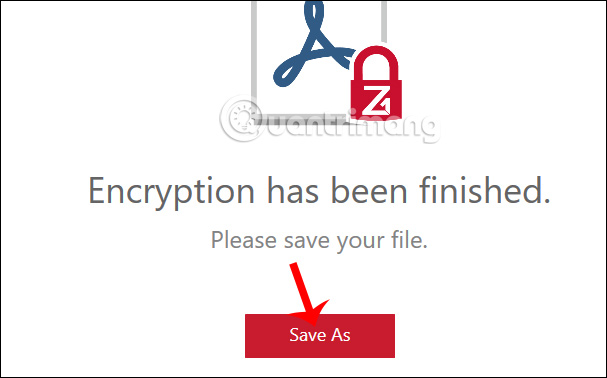
File mã hóa được lưu xuống máy tính dưới dạng file PDF.
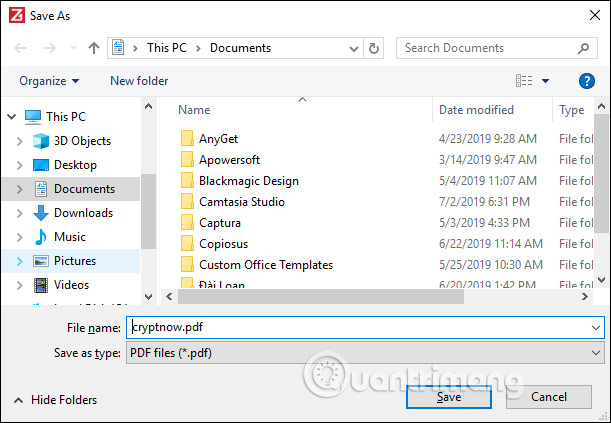
Bước 5:
Tập tin PDF chứa file mã hóa từ ứng dụng Z1 CryptNow có thể mở bằng bất kỳ phần mềm đọc file PDF nào đang cài đặt trên máy tính. Tuy nhiên để trích xuất file đính kèm thì người dùng phải sử dụng Adobe Reader. Nếu sử dụng phần mềm khác để mở thì bạn chỉ xem được danh sách các file đã mã hóa mà thôi.
Cài đặt phần mềm Adobe Reader theo link dưới đây.
- Tải phần mềm Adobe Reader
Sau đó mở file đã được mã hóa trên phần mềm Adobe Reader. Hiển thị hộp thoại để người dùng nhập mật khẩu đã thiết lập.
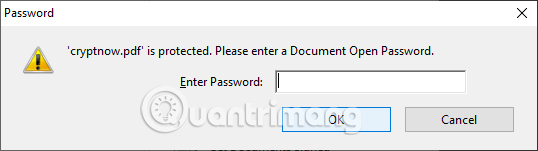
Hiển thị danh sách các tập tin đã được mã hóa.

Bước 6:
Để xem file trực tiếp thì bạn chọn vào file tại khung cạnh trái của Attachments. Nhấn chuột phải rồi chọn Open Attachment.
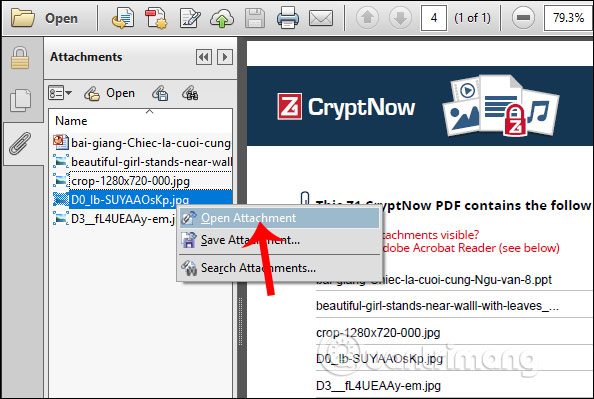
Nếu muốn trích xuất file, lưu file xuống máy tính thì người dùng nhấn chuột phải vào file rồi chọn Save Attachment để lưu là xong.
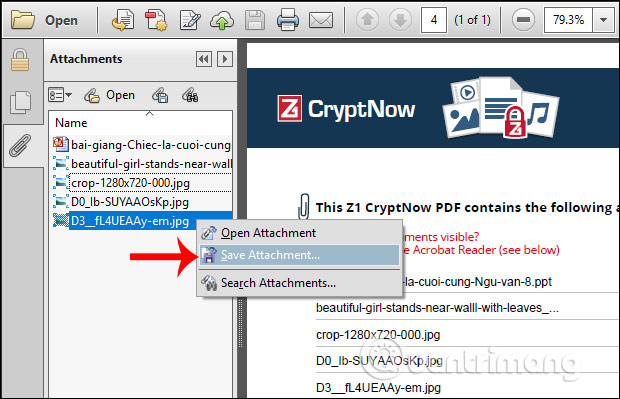
Quá trình mã hóa file trên Z1 CryptNow rất đơn giản, nhưng việc giải mã và trích xuất file phải được thực hiện trên phần mềm Adobe Reader. Khi đó chúng ta có thể xem hoặc lưu file xuống thiết bị dễ dàng.
Chúc các bạn thực hiện thành công!
 Công nghệ
Công nghệ  AI
AI  Windows
Windows  iPhone
iPhone  Android
Android  Học IT
Học IT  Download
Download  Tiện ích
Tiện ích  Khoa học
Khoa học  Game
Game  Làng CN
Làng CN  Ứng dụng
Ứng dụng 




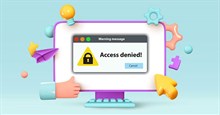



 Thương mại Điện tử
Thương mại Điện tử  Nhạc, phim, truyện online
Nhạc, phim, truyện online  Phần mềm học tập
Phần mềm học tập 









 Linux
Linux  Đồng hồ thông minh
Đồng hồ thông minh  macOS
macOS  Chụp ảnh - Quay phim
Chụp ảnh - Quay phim  Thủ thuật SEO
Thủ thuật SEO  Phần cứng
Phần cứng  Kiến thức cơ bản
Kiến thức cơ bản  Lập trình
Lập trình  Dịch vụ công trực tuyến
Dịch vụ công trực tuyến  Dịch vụ nhà mạng
Dịch vụ nhà mạng  Quiz công nghệ
Quiz công nghệ  Microsoft Word 2016
Microsoft Word 2016  Microsoft Word 2013
Microsoft Word 2013  Microsoft Word 2007
Microsoft Word 2007  Microsoft Excel 2019
Microsoft Excel 2019  Microsoft Excel 2016
Microsoft Excel 2016  Microsoft PowerPoint 2019
Microsoft PowerPoint 2019  Google Sheets
Google Sheets  Học Photoshop
Học Photoshop  Lập trình Scratch
Lập trình Scratch  Bootstrap
Bootstrap  Năng suất
Năng suất  Game - Trò chơi
Game - Trò chơi  Hệ thống
Hệ thống  Thiết kế & Đồ họa
Thiết kế & Đồ họa  Internet
Internet  Bảo mật, Antivirus
Bảo mật, Antivirus  Doanh nghiệp
Doanh nghiệp  Ảnh & Video
Ảnh & Video  Giải trí & Âm nhạc
Giải trí & Âm nhạc  Mạng xã hội
Mạng xã hội  Lập trình
Lập trình  Giáo dục - Học tập
Giáo dục - Học tập  Lối sống
Lối sống  Tài chính & Mua sắm
Tài chính & Mua sắm  AI Trí tuệ nhân tạo
AI Trí tuệ nhân tạo  ChatGPT
ChatGPT  Gemini
Gemini  Điện máy
Điện máy  Tivi
Tivi  Tủ lạnh
Tủ lạnh  Điều hòa
Điều hòa  Máy giặt
Máy giặt  Cuộc sống
Cuộc sống  TOP
TOP  Kỹ năng
Kỹ năng  Món ngon mỗi ngày
Món ngon mỗi ngày  Nuôi dạy con
Nuôi dạy con  Mẹo vặt
Mẹo vặt  Phim ảnh, Truyện
Phim ảnh, Truyện  Làm đẹp
Làm đẹp  DIY - Handmade
DIY - Handmade  Du lịch
Du lịch  Quà tặng
Quà tặng  Giải trí
Giải trí  Là gì?
Là gì?  Nhà đẹp
Nhà đẹp  Giáng sinh - Noel
Giáng sinh - Noel  Hướng dẫn
Hướng dẫn  Ô tô, Xe máy
Ô tô, Xe máy  Tấn công mạng
Tấn công mạng  Chuyện công nghệ
Chuyện công nghệ  Công nghệ mới
Công nghệ mới  Trí tuệ Thiên tài
Trí tuệ Thiên tài